

Online Solutions
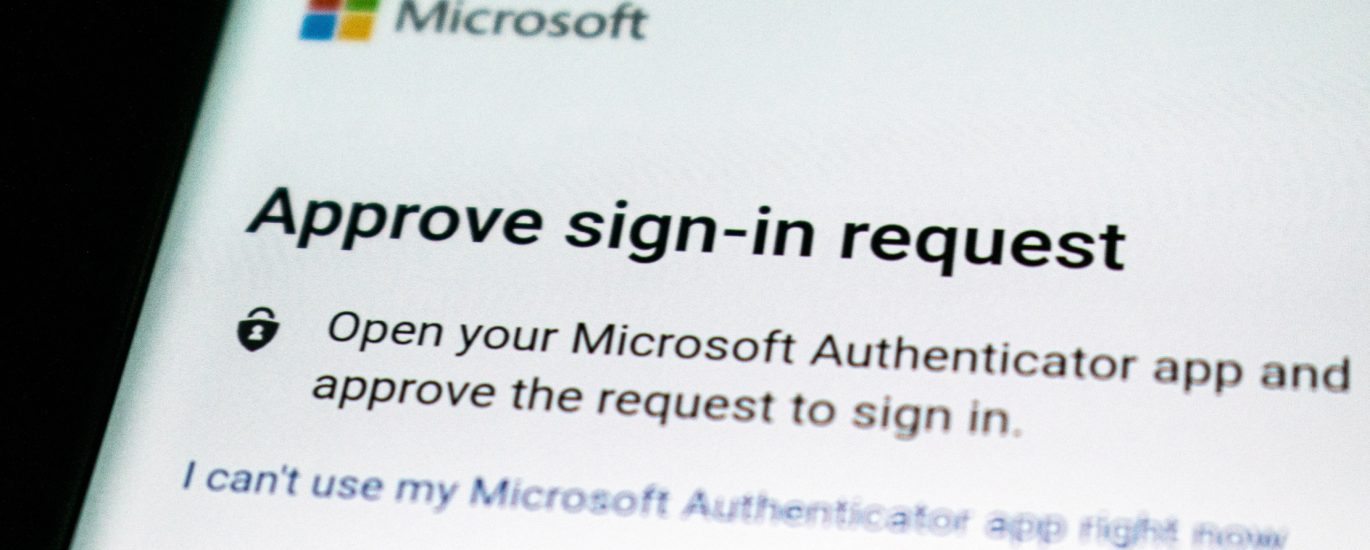
Beveiliging is uiterst belangrijk. Ook voor uw WordPress website of webshop. Het zou erg vervelend zijn als iemand ongewild op uw website of webshop zou inloggen en allerlei narigheid uithaalt. Een sterk wachtwoord generator (zoals www.bitwarden.com) raden we daarom sowieso aan, maar er is een manier om de beveiliging nog sterker te maken. Dat is door middel van Two-Factor Authenticatie. In dit artikel leggen we uit wat het is, waarom u het nodig hebt en hoe u het gratis kan instellen voor uw WordPress website of webshop.
Two-Factor Authenticatie wordt vaak afgekort als 2FA. Het is een extra beveiligingslaag- of systeem waarbij de gebruiker niet alleen gevraagd wordt om zijn of haar gebruikersnaam en wachtwoord in te voeren om in te loggen, maar nóg een extra met een 6 (zes) cijferige code gegeven.
Een veelvoorkomende toepassing van Two-Factor Authenticatie is het gebruik van een authenticatie app zoals Google Authenticator app of Authenticator-app (Microsoft). Bij het inloggen wordt dan gevraagd om een vier of zes cijferige code die u alleen kan vinden in de authenticator app die op uw smartphone staat.
Mocht een hacker dan achter uw gebruikersnaam en wachtwoord komen, kan een hacker uw website of webshop alsnog niet in, omdat hij of zij de code nodig heeft die op de authenticator app van uw smartphone staat.
WordPress is één van de grootste en populairste CMS tooling systemen die wereldwijd gebruikt wordt om websites of webshops mee te maken. Daardoor worden WordPress websites ook vaak aangevallen door hackers. Een andere reden waarom hackers zich vaker op WordPress websites of webshops focussen is de nalatigheid van website eigenaren. Door bijvoorbeeld geen updates/upgrades uit te voeren aan actieve plug-ins en thema.
WordPress is namelijk een eenvoudige manier om te starten met uw website of webshop, maar dit betekent dat er een grote kans is dat een hoop beginnersfouten maken in het beveiligen van hun website of webshop. Denk aan een zwak wachtwoord of standaard gebruikersnaam (zoals admin), geen gebruik van 2FA en het niet uitvoeren van updates/upgrades.
Hackers zijn daarvan op de hoogte en daarom is het uiterst belangrijk om ervoor te zorgen dat je de beveiliging van uw website of webshop versterkt door 2FA te gebruiken. Het laatste wat u namelijk wil is dat een hacker toegang krijgt tot uw website of webshop en deze offline haalt.
Om Two-Factor Authenticatie in te stellen op WordPress hebt u simpelweg een plug-in nodig. Volg onderstaande stappen:
De Two-Factor Authenticatie code in de Google Authenticator app of Authenticator-app (Microsoft) veranderd elke minuut, dus let op dat u de code binnen de tijd invult. Als de tijd bijna verstreken is kan u beter even wachten tot een nieuwe code gegenereerd is.
Ondersteuning door de ontwikkelaars van de plug-in Two Factor Auth
De plug-in heeft een pagina waar alle veelgestelde vragen staan. Wanneer u bijvoorbeeld geen smartphone hebt om Two-Factor Authenticatie code in te stellen of wanneer u uw smartphone kwijt bent, staan daar de stappen die u kan nemen om het op te lossen.
Loopt u ergens vast en heeft u hulp nodig? Dan kunt u gebruik maken van Website Onderhoud. Lees meer informatie: https://media31.nl/onderhoud/ of neemt u gerust contact met ons op info@media31.nl. Wij willen u graag helpen!

WordPress Tips & Tricks door onze expert